Приказ евиденција грешака на веб-локацији
Администратори и програмери веб-локације користе Power Pages за креирање веб-локација за своје клијенте. Програмери често отклањају проблеме приликом програмирања веб-локације. Да бисте лакше отклањали грешке, можете да приступите детаљној евиденцији грешака за све проблеме на вашој веб-локацији. Постоји више начина на које можете добити евиденције грешака за веб-локацију.
Савет
Да бисте сазнали више о улогама потребним за обављање задатака у овом чланку, прочитајте Улоге администратора потребне за административне задатке на порталу.
Прилагођена грешка
Ако на вашој веб-локацији дође до појаве било ког изузетка на страни сервера, подразумевано се приказује прилагођена страница грешке са кориснички прилагођеном поруком о грешци. Да бисте конфигурисали поруку о грешци, погледајте Приказ прилагођене поруке о грешци.
Међутим, боље је да погледате ASP.NET страницу са детаљном грешком, познатом и као жути екран смрти (YSOD), у сврхе отклањања грешака. Страница са детаљима о грешци вам помаже да добијете пуну низ грешака сервера.
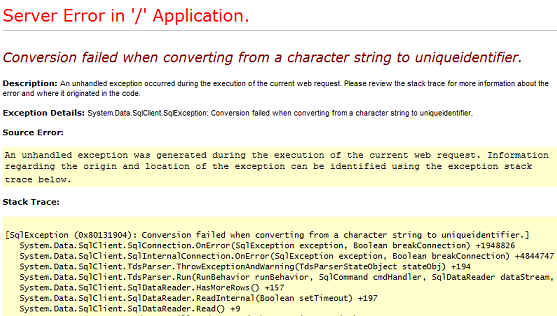
Да бисте омогућили жути екран смрти, потребно је да онемогућите прилагођене грешке на веб-локацији.
Напомена
- Саветујемо вам да онемогућите прилагођене грешке само када сте у развојној фази и да их омогућите након што започнете примену.
- Прилагођене грешке се доследно приказују на приватном сајту и не могу се искључити.
Више информација о прилагођеној грешци: Приказивање странице са прилагођеном грешком
Онемогућавање прилагођене грешке
Можете да онемогућите прилагођене грешке на Power Pages веб-локацијама како бисте приказали детаљну поруку о изузетку ако дође до било ког изузетка на страни сервера на веб-локацији.
Отворите Power Platform центар администрације.
У одељку Ресурси изаберите Power Pages сајтове.
Изаберите веб-локацију.
У менију Радње на локацији изаберите Онемогући прилагођене грешке.
У поруци потврде изаберите Онемогући. Док се прилагођене грешке онемогућавају, веб локација се поново покреће и привремено није доступна.
Омогућавање прилагођене грешке
Можете да омогућите прилагођене грешке на веб-локацијама за приказивање странице која изгледа професионално уместо жутог екрана смрти. Ова страница пружа смислене информације ако је дошло до било ког изузетка у апликацији.
Отворите Power Platform центар администрације.
У одељку Ресурси изаберите Power Pages сајтове.
Изаберите веб-локацију.
У менију Радње на локацији изаберите Омогући прилагођене грешке.
У поруци потврде изаберите Омогући. Док су прилагођене грешке омогућене, веб локација се поново покреће и привремено није доступна.
Белешка
- Ако промените инстанцу са којом је веб-локација повезана, подешавање прилагођене грешке је подешено на омогућено. Морате поново да онемогућите прилагођене грешке, ако је потребно.
- Не смете да омогућите или онемогућите прилагођене грешке када се мења инстанца са којом је ваша веб-локација повезана; у супротном се приказује порука о грешци.
Приказуј прилагођену поруку о грешци
Можете да конфигурише веб-локацију за приказ прилагођене грешке која изгледа професионално уместо генеричке грешке.
Да бисте дефинисали прилагођену грешку, користите исечак садржаја Portal Generic Error. Садржај дефинисан у овом исечку је приказан на страници грешке. Овај исечак садржаја није унапред доступан и потребно је да га креирате. Исечак садржаја Тип може да буде Текст или HTML. Да бисте креирали или уредили исечак садржаја, погледајте чланак Прилагођавање садржаја помоћу исечака садржаја.
Напомена
Ако је Liquid кôд написан у исечку садржаја, он ће бити прескочен и неће се приказивати.
Када омогућите прилагођене грешке, порука се појављује у следећој структури на страници грешке:
<Content Snippet>
<Error ID >
<Date and time>
<Portal ID>
Следећа порука је пример прилагођене поруке о грешци, користећи исечак садржаја типа ХТМЛ:
This is a custom error, file a support ticket with screenshot of error by clicking here

Напомена
Ако веб-локација не може да преузме исечак садржаја јер не може да се повеже са платформом Microsoft Dataverse или ако исечак није доступан на платформи Dataverse, појављује се порука о грешци.
Приступ евиденцији грешака на веб-локацији
Након програмирања и објављивања веб-локације, и даље морате да приступате евиденцији веб-локације ради отклањања грешака у проблемима које су пријавили ваши корисници. Да бисте приступили евиденцији, конфигуришите веб-локацију да шаље све грешке апликације на налог за Azure складиште блоб објекта чији сте ви власник. Приступом евиденцији грешака на веб-локацији, можете ефикасно да одговорите на упите корисника зато што имате детаље о проблему. Да бисте пренели евиденције грешака на веб-локацији у Azure складиште блоб објекта, потребно је да омогућите дијагностичко евидентирање из Power Platform центра администрације.
Напомена
Ако промените Dataverse инстанцу са којом је веб-локација повезана, дијагностичко евидентирање је онемогућено. Потребно је да поново омогућите дијагностичко евидентирање.
Омогућавање евидентирања дијагностике
Отворите Power Platform центар администрације.
У одељку Ресурси изаберите Power Pages сајтове.
Изаберите веб-локацију.
У менију Радње на локацији изаберите Омогући дијагностичко евидентирање.
Појављује се бочни панел под називом Омогући дијагностичко евидентирање , унесите следеће вредности:
Изаберите период задржавања: Трајање да бисте задржали дневнике грешака портала у складиштењу блоб-а. Након изабраног трајања, евиденције о грешкама се бришу. Можете да изаберите неку од следећих вредности:
један дан
Седам дана
30 дана
60 дана
90 дана
180 дана
Увек
Подразумевано, период задржавања је 30 дана.
Белешка
Кориснички интерфејс тренутно приказује само подразумевани период задржавања од 30 дана. Промене у периоду задржавања се не одражавају у корисничком интерфејсу.
Стринг везе услуге Азуре Блоб Стораге: УРЛ услуге Азуре Блоб Стораге за чување дневника грешака на веб локацији. Максимална дужина URL адресе је 2048 знакова. Ако је URL адреса дужа од 2048 знакова, појављује се порука о грешци. Више информација о ниски везе: Конфигурисање ниски веза за Azure складиште
Изаберите дугме Омогући.
Када се дијагностичко евидентирање конфигурише, нови контејнер блоб дневника телеметрије се креира на вашем Азуре рачуну за складиштење, а дневници се уписују у блоб датотеке које се налазе у контејнеру. Следећи снимак екрана приказује контејнер блоб објекта телеметријске евиденције у истраживачу Azure складишта:

Када је дијагностичко евидентирање успешно омогућено, следеће радње постају доступне из менија Радње на локацији:
- Онемогући дијагностичко евидентирање : Омогућава вам да онемогућите дијагностичку конфигурацију евидентирања за портал.
- Ажурирање конфигурације дијагностичког евидентирања: Омогућава вам да ажурирате или уклоните конфигурацију дијагностичког логовања за портал.
Ажурирање дијагностичког евидентирања
Отворите Power Platform центар администрације.
У одељку Ресурси изаберите Power Pages сајтове.
Изаберите веб-локацију.
У менију Радње на локацији изаберите ставку Ажурирај конфигурацију дијагностичке евиденције.
У окну „Ажурирање конфигурације евидентирања дијагностике“, унесите следеће вредности:
Да ли желите да ажурирате низ везе услуге Азуре Блоб Стораге? : Омогућава вам да одредите да ли да ажурирате низ везе услуге Азуре Блоб Стораге. Ова опција није изабрана подразумевано.
Изаберите период задржавања: Трајање да бисте задржали дневнике грешака на веб локацији у складиштењу блоб-а. Након изабраног трајања, евиденције о грешкама се бришу. Можете да изаберите неку од следећих вредности:
- један дан
- Седам дана
- 30 дана
- 60 дана
- 90 дана
- 180 дана
- Увек
Подразумевано, период задржавања је 30 дана.
Стринг везе услуге Азуре Блоб Стораге: УРЛ услуге Азуре Блоб Стораге за чување дневника грешака на веб локацији. Максимална дужина URL адресе може бити 2048 знакова. Ако је URL адреса дужа од 2048 знакова, појављује се порука о грешци. Ово поље се приказује само ако је изабрано поље за потврду Желите ли да ажурирате ниску везе са Azure услугом складишта блоб објекта?. Више информација о ниски везе: Конфигурисање ниски веза за Azure складиште
Онемогућавање евидентирања дијагностике
Отворите Power Platform центар администрације.
У одељку Ресурси изаберите Power Pages сајтове.
Изаберите веб-локацију.
У менију Радње на локацији изаберите Онемогући дијагностичко евидентирање.
У поруци потврде изаберите Онемогући.
Грешка додатка за приказ
Други сценарио до којег често долази приликом програмирања веб-локације је грешка коју генеришу прилагођене додатне компоненте и пословна логика написана у вашем Dataverse окружењу. Овим грешкама обично можете приступити онемогућавањем прилагођених грешака или омогућавањем дијагностичког евидентирања. У неким случајевима, брже је приказати те грешке директно на веб-локацији ради брже дијагностике проблема. Овај задатак можете постићи конфигурисањем вашег веб сајта да прикаже прилагођене грешке у плугину са Dataverse ваше веб странице.
Да бисте креирали прилагођене грешке за додатне компоненте, креирајте поставку локације Site/EnableCustomPluginError и подесите њену вредност на True. Грешке прилагођеног додатка се приказују на екрану уместо генеричке грешке. Грешка приказује само део поруке грешке додатка а не комплетан траг стека.
Следе екрани на којима се појављују грешке прилагођених додатака:
- Листа
- Преузимање записа
- Основни образац
- Преузми
- Креирање/ажурирање и тако даље
- Обрасци са више корака
- Преузми
- Креирање/ажурирање и тако даље
Ако поставка сајта није присутна, онда се подразумевано третира као лажна и грешке додатака се не приказују.
Прегледајте грешке на страни сервера у екстензији ДевТоолс
Можете да видите поруке о грешкама на страни сервера и потенцијална решења помоћу екстензије Power Pages ДевТоолс. Такође можете отклонити грешке на страни сервера тако што ћете пријавити прилагођене поруке. Сазнајте више у проширењу Power Pages ДевТоолс: пријавите прилагођене поруке са Ликуиди.